無法從PC中發出聲音是您會遇到的煩人問題之一。使用者報告在工作列上的音量圖示上看到一個紅叉標記,並且顯示一條錯誤訊息,顯示 Windows 無法啟動本地電腦錯誤0x80070005上的 Windows 音訊服務。訪問被拒絕。
此外,開啟Windows音訊服務也沒有幫助使用者解決此問題。那麼,如何解決此錯誤呢?好吧,這正是我們將在本指南中向您展示的內容。
為什麼我得到Windows無法啟動本機上的Windows音訊服務錯誤?
以下是可能在本機電腦錯誤0x80070005上觸發 Windows 音訊服務的一些常見原因。存取被拒絕問題:
- Windows 音訊服務已停用:您應該檢查 Windows 音訊服務是否已停用。如果它被停用,那麼您將面臨此問題。
-
損壞的系統檔案: 如果與音訊相關的系統檔案遺失或損壞,那麼您會遇到此問題。
-
過時的驅動程式: 驅動程式非常重要,如果缺少任何檔案或磁碟機已過時,那麼您將面臨不同類型的問題。
如果Windows無法在本機上啟動Windows音訊服務該怎麼辦?
在使用進階解決方案之前,您可以檢查並應用下面提到的初步修復。
- 執行簡單的重新啟動,並檢查這是否解決了PC上的聲音問題。如果電腦仍然卡在重新啟動時,請執行以下操作。
- 確保在電腦上為裝置安裝了音訊驅動程式。如果缺少,則可能導致此錯誤。
- 檢查音量,看看您的揚聲器是否未設定為靜音。
現在您已經嘗試了上述修復程序,但仍然無法解決問題,那麼您可以跳到以下進階故障排除解決方案。
1.執行聲音困難解
- 按 按鈕開啟設定。 WinI
- 點選故障排除。

- 選擇其他疑難解答。

- 打 執行 旁邊的按鈕 播放音訊.

- 讓系統偵測到聲音硬體的任何問題。
- 如果偵測到任何問題,請按照系統提示進行操作,並檢查這是否可以解決問題。
2.調整Windows音訊服務登入設定
- 開啟「開始」選單。
- 鍵入服務並開啟它。

- 找到視窗音訊。

- 雙擊 Windows 音訊服務。
- 切換到「登入」標籤。

- 選擇本機系統帳戶選項,然後選取允許服務與桌面互動選項方塊。

- 點選套用和確定。
-
重新啟動您的 PC 並檢查這是否可以解決問題。
執行上述步驟時,這將確保系統啟動時其使用者帳戶將由 Windows 音訊服務使用。
3. 授予完全權限
- 開啟檔案資源管理器。
- 右鍵點選有問題的驅動器,然後選擇屬性。

- 切換到「安全性」標籤。
- 點選進階。

- 點選擁有者面前的變更。

- 點選進階。

- 選擇「立即尋找」。

- 選擇所有人,然後按一下確定。
- 在「管理員權限」下,選取「完全控制」的「允許」方塊。
- 打蘋果,OK了。
-
重新啟動電腦。
- 開啟「開始」選單。
- 鍵入服務並開啟它。

- 找到視窗音訊。

- 雙擊 Windows 音訊服務。
- 啟動服務並檢查這是否解決了問題。
4. 執行 SFC 和 DISM 掃描
- 開啟「開始」功能表。
- 搜尋命令提示字元並以管理員身份執行它。

- 鍵入以下命令並按 。 Enter
<strong>sfc /scannow</strong>
- #掃描完成後,輸入以下指令並在每個指令後面按下。 Enter
<strong>Dism /Online /Cleanup-Image /CheckHealth</strong><strong>Dism /Online /Cleanup-Image /ScanHealth</strong><strong></strong>#Dism /Online /Cleanup-Image /ScanHealth
#Dism /Online /Cleanup-Image /RestoreHealth
專家提示:
#有些PC問題很難解決,尤其是在涉及損壞的儲存庫或遺失的Windows檔案時。如果您在修復錯誤時遇到問題,則您的系統可能會部分損壞。
我們建議安裝 Restoro,該工具將掃描您的機器並確定故障是什麼。
點擊這裡下載並開始修復。
由於系統檔案損壞或遺失,問題也可能彈出。在這種情況下,您可以使用內建的SFC掃描或DISM工具來解決問題。
- 您也可以選擇名為Restoro的第三方推薦工具。 Restoro 是一種修復工具,可協助您解決BSOD錯誤,修復損壞的DLL,系統文件,刪除間諜軟體或惡意軟體,提高PC穩定性等等。 5.更新音訊驅動程式
-
開啟「開始
 」功能表。
」功能表。
- 開啟裝置管理員。
-
展開音訊輸入和輸出選項。
 右鍵單擊您的音訊設備,然後選擇
右鍵單擊您的音訊設備,然後選擇 更新-
驅動程式。
-
選擇自動搜尋驅動程式
選項。
重新啟動
PC並檢查這是否可以解決問題。
上述步驟要求您手動更新驅動程式軟體。如果有一堆驅動程式更新,那麼它就會變成一項繁瑣的任務。
要自動執行更新裝置驅動程式的過程,我們建議您使用名為###DriverFix###的建議工具。 ######顧名思義,借助此工具,您只需單擊幾下即可使PC的所有驅動程式保持最新狀態。除此之外,它還可以幫助您建立驅動程式備份,以防萬一事情向南發展。 ###
以上是Windows無法在本機上啟動音訊服務:修復的詳細內容。更多資訊請關注PHP中文網其他相關文章!

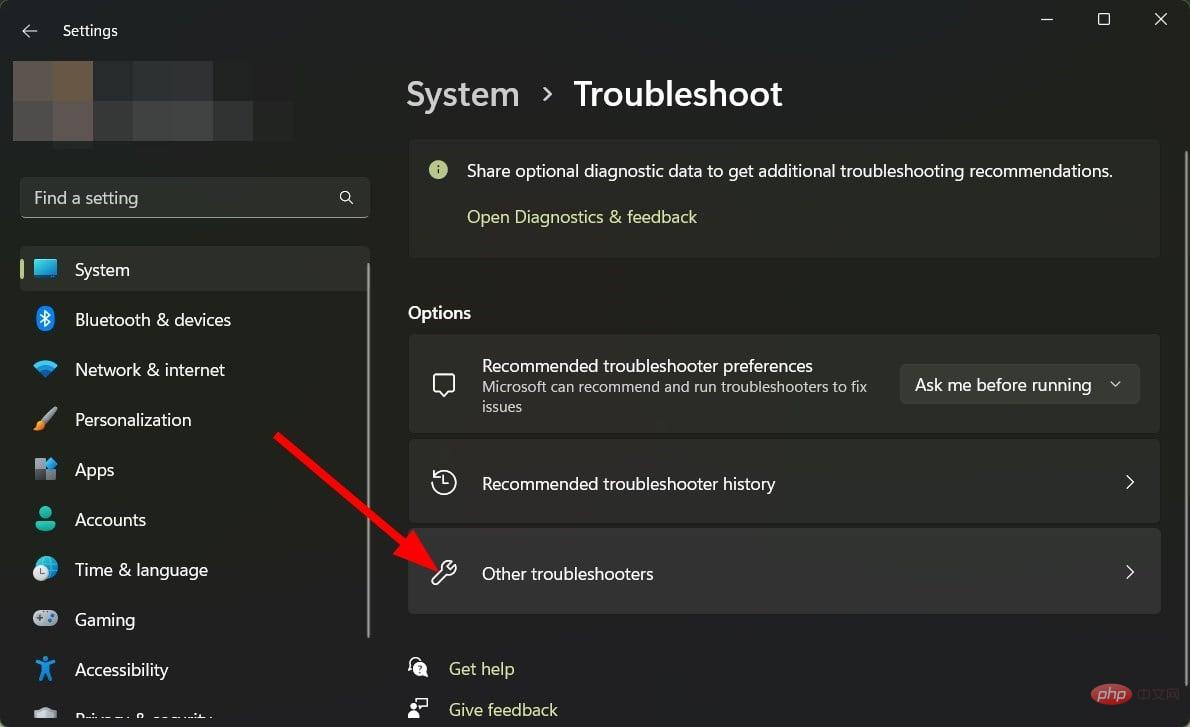
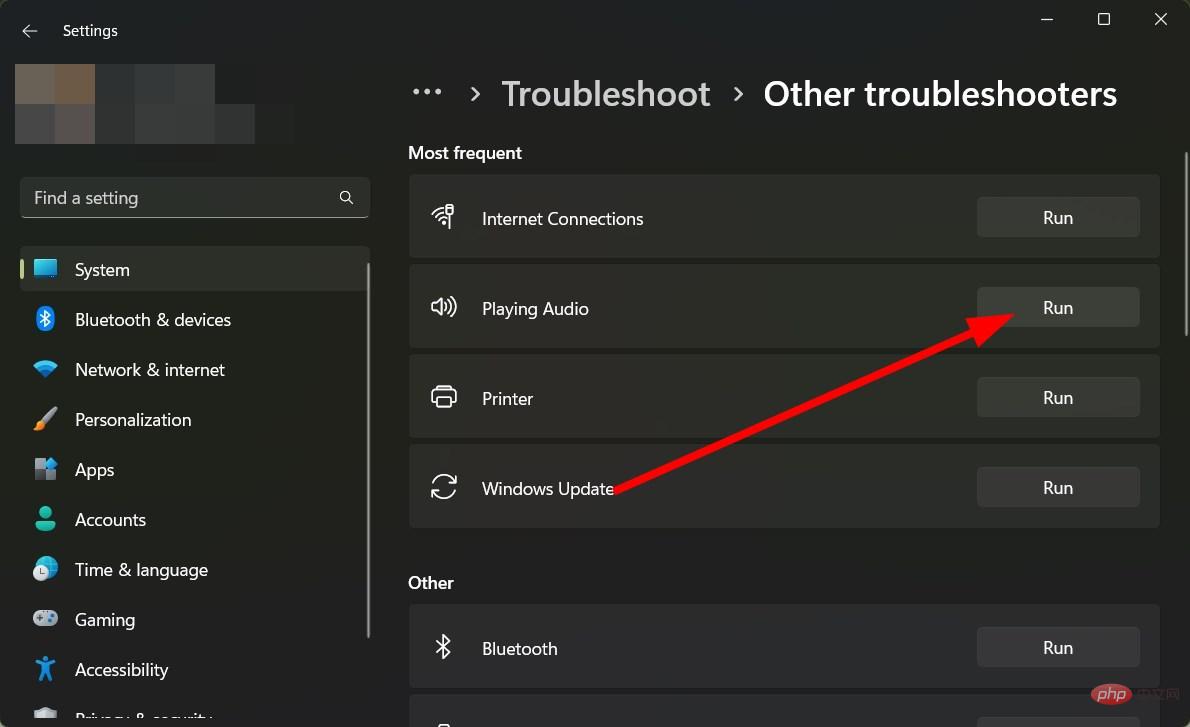
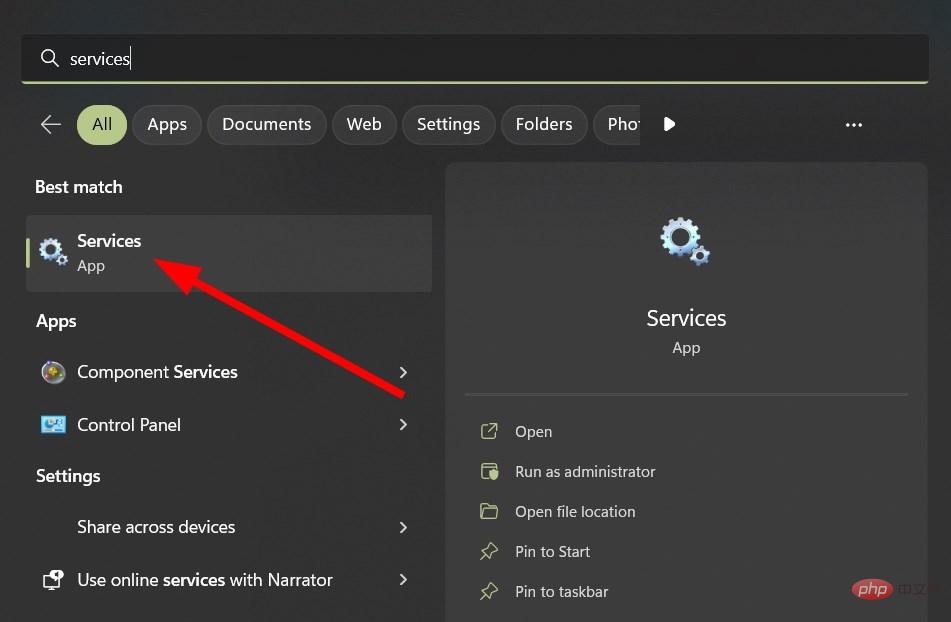
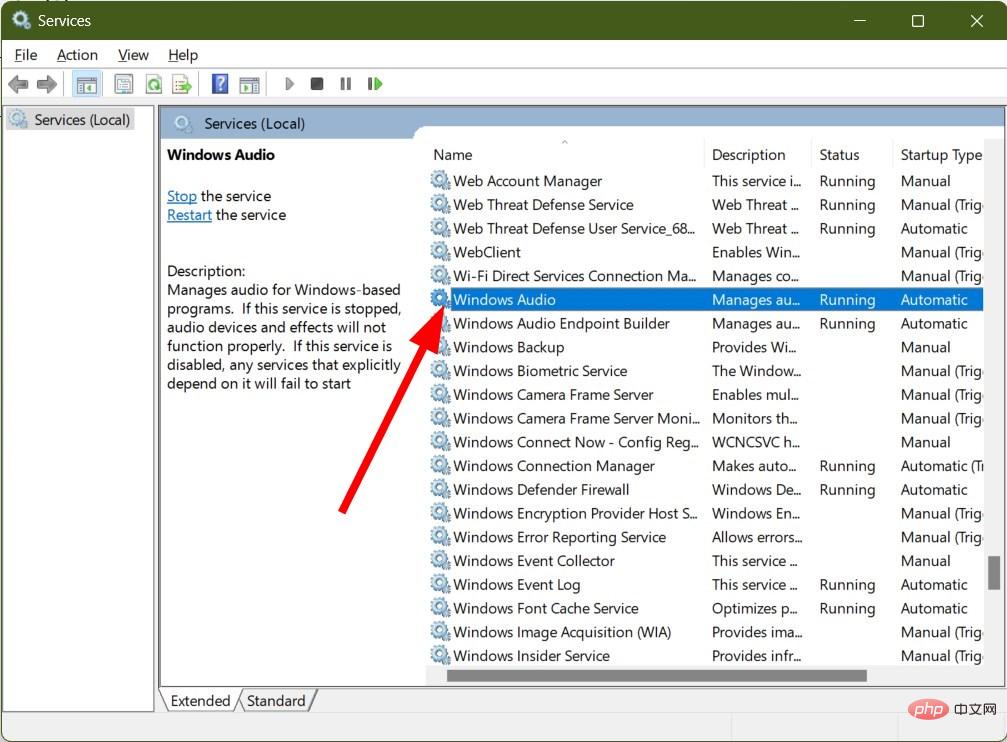
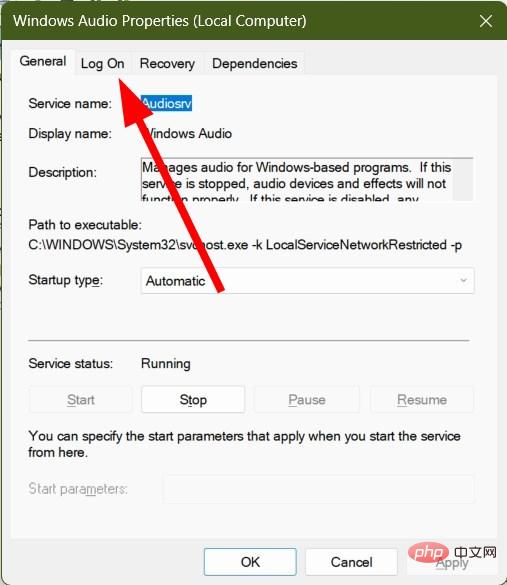
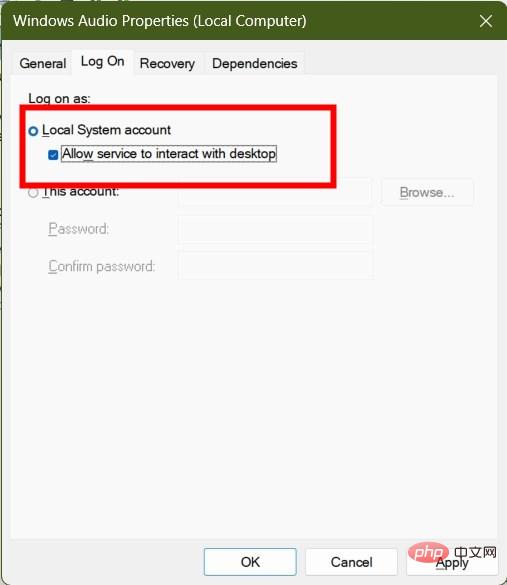
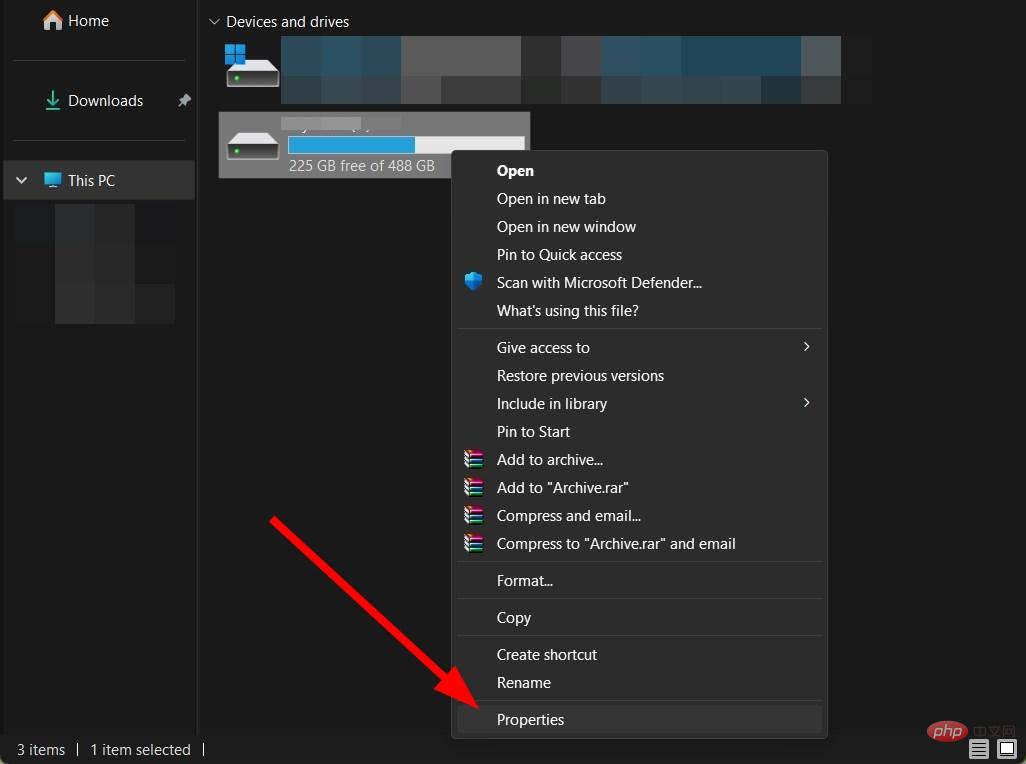
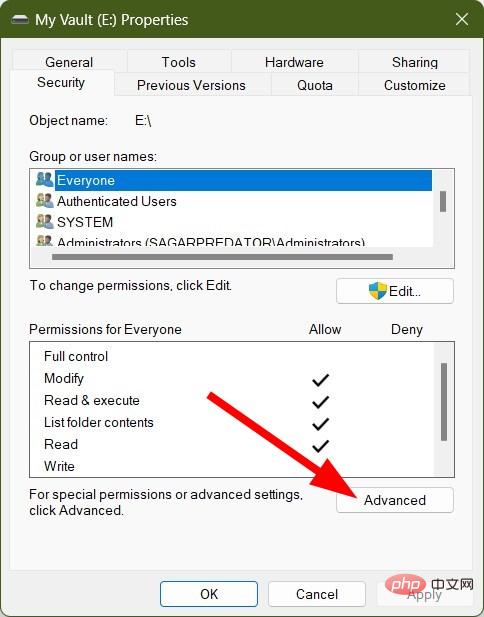
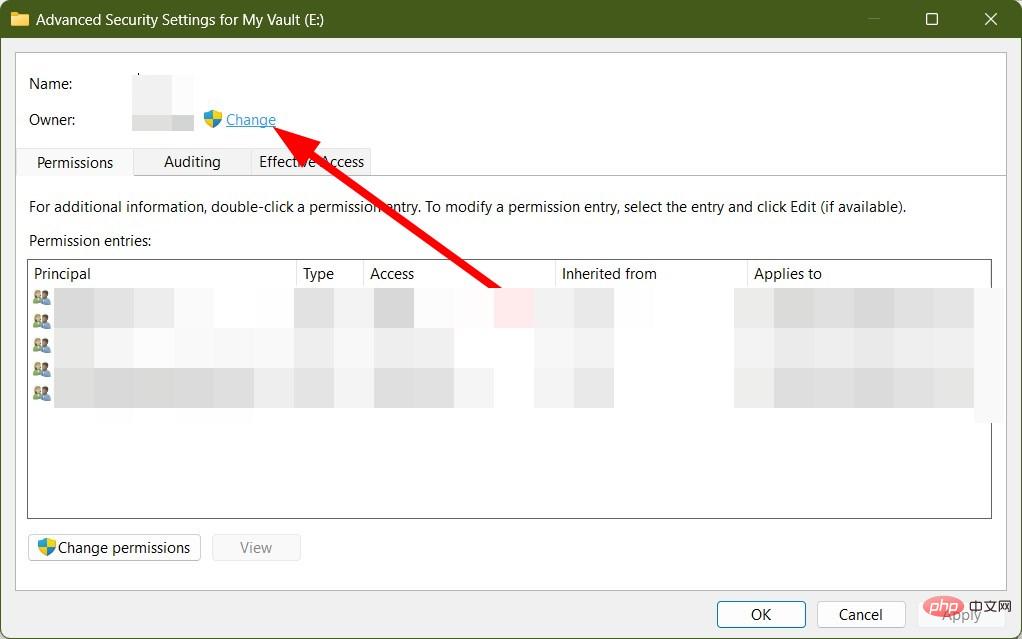
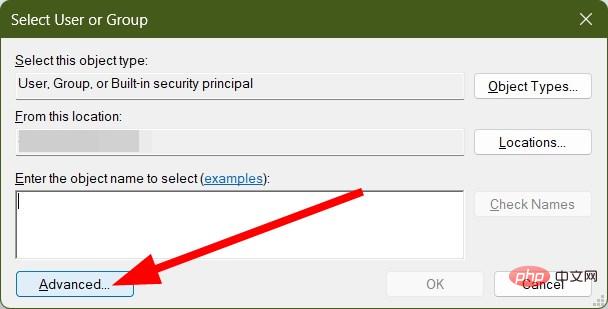
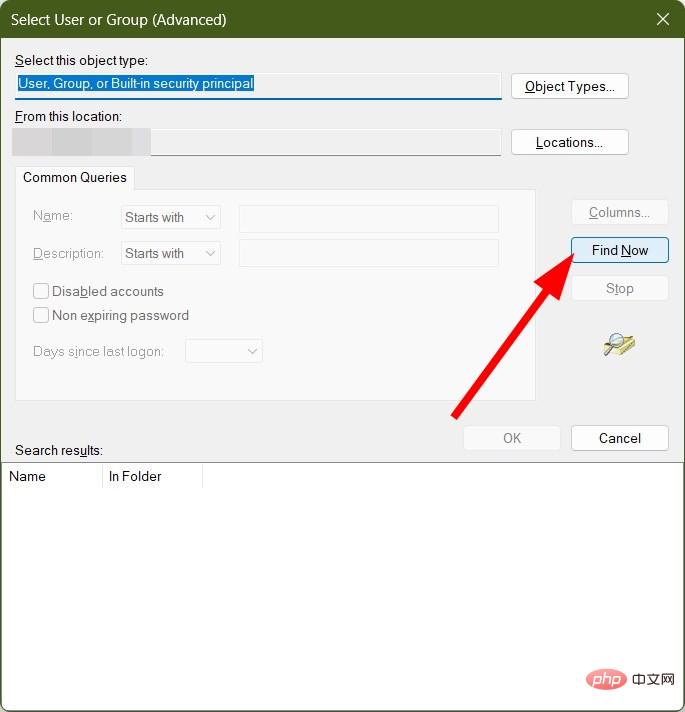
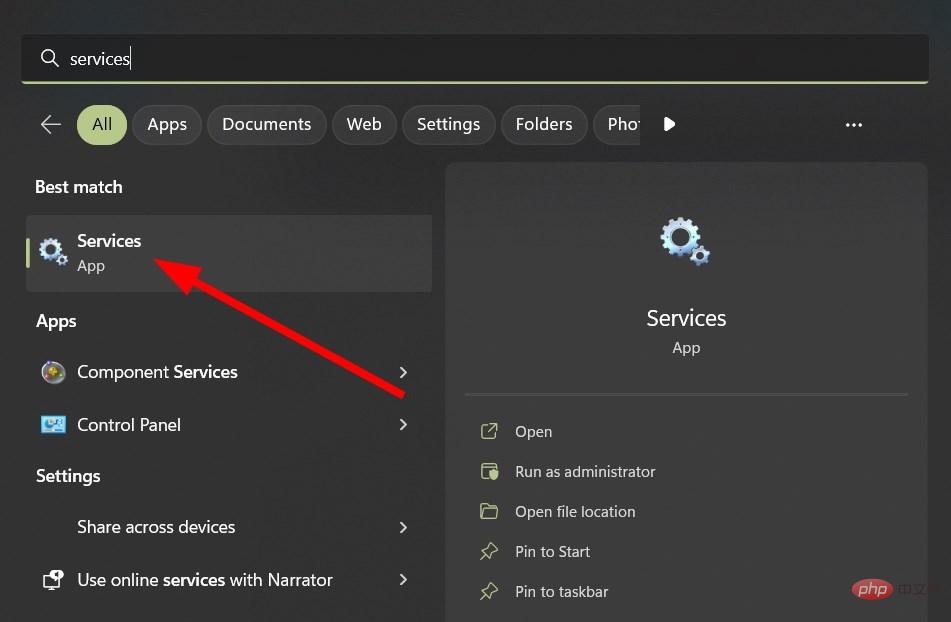
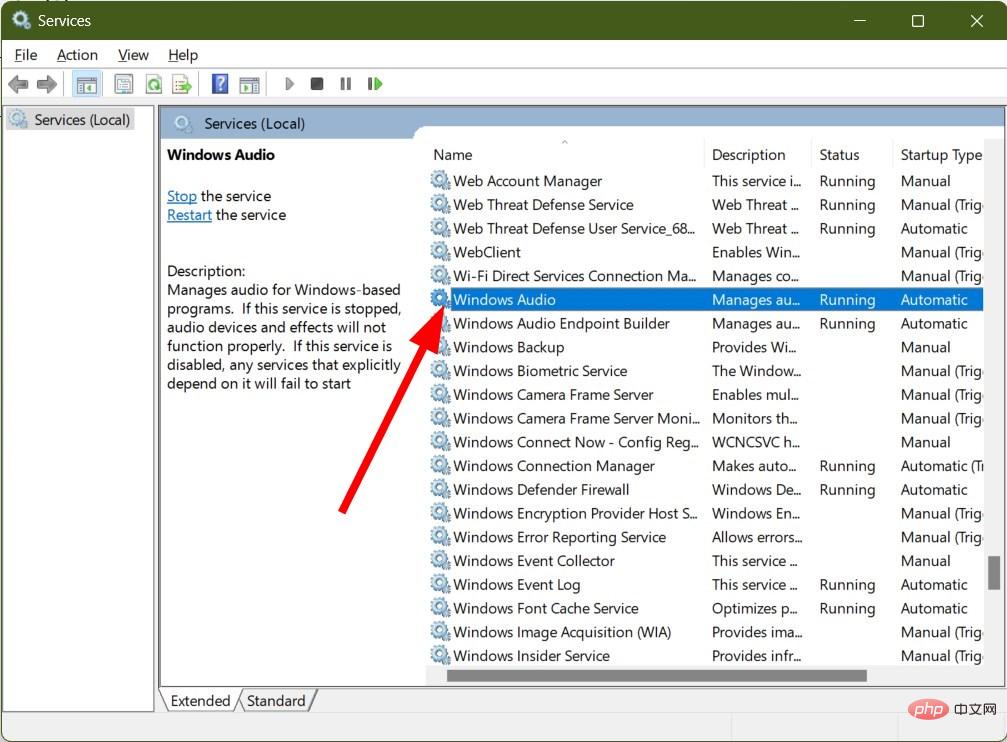
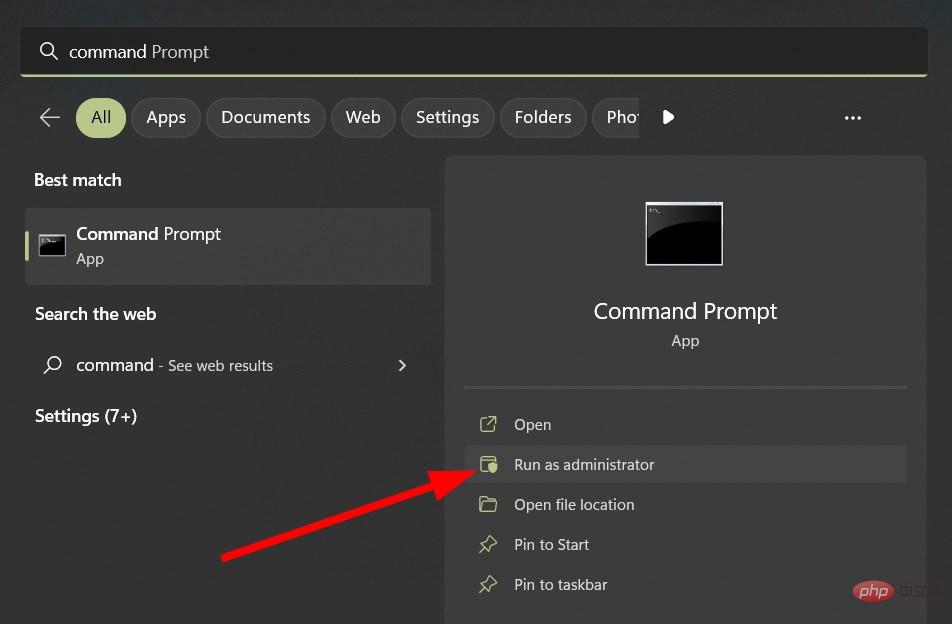
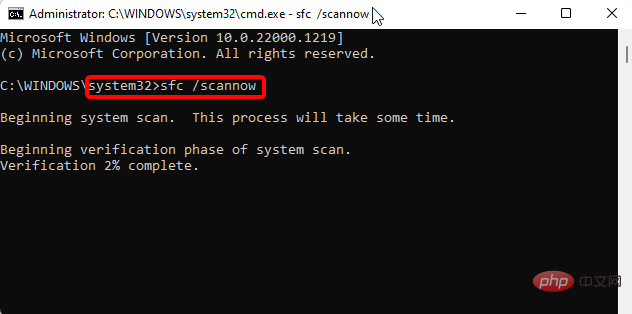
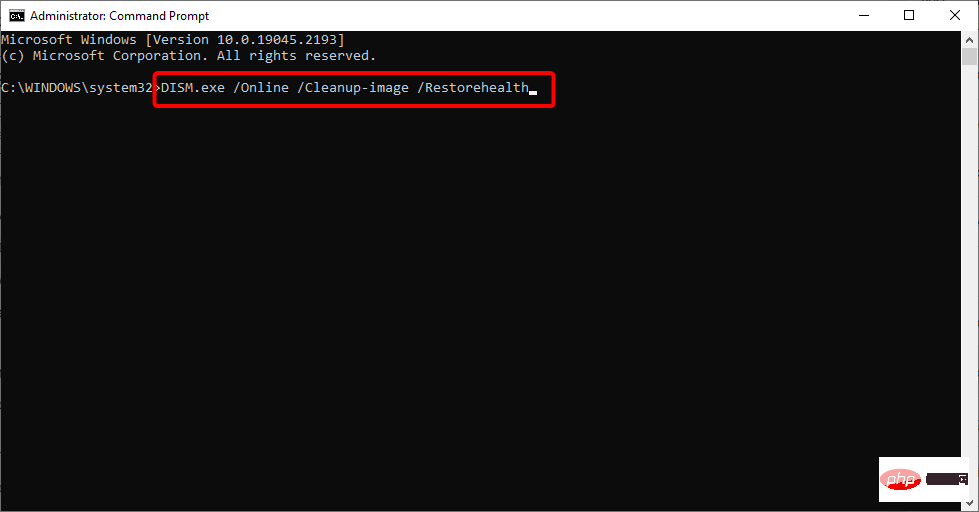
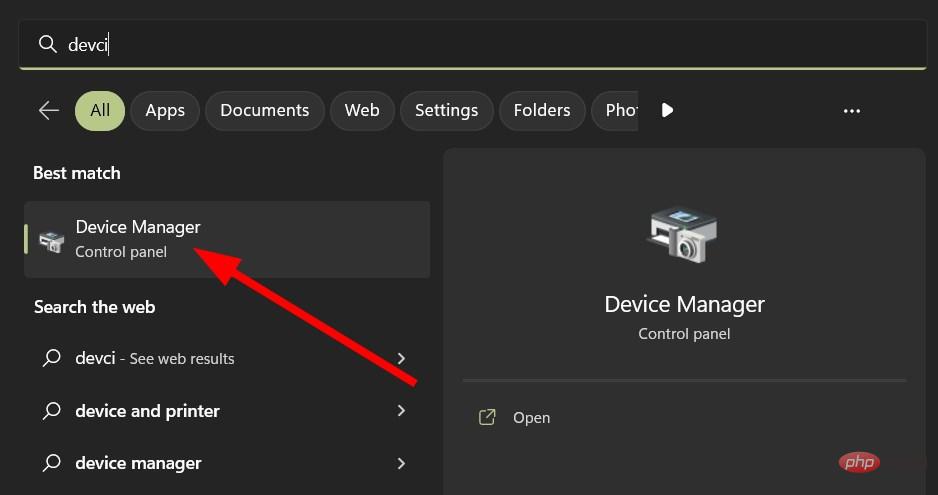 」功能表。
」功能表。 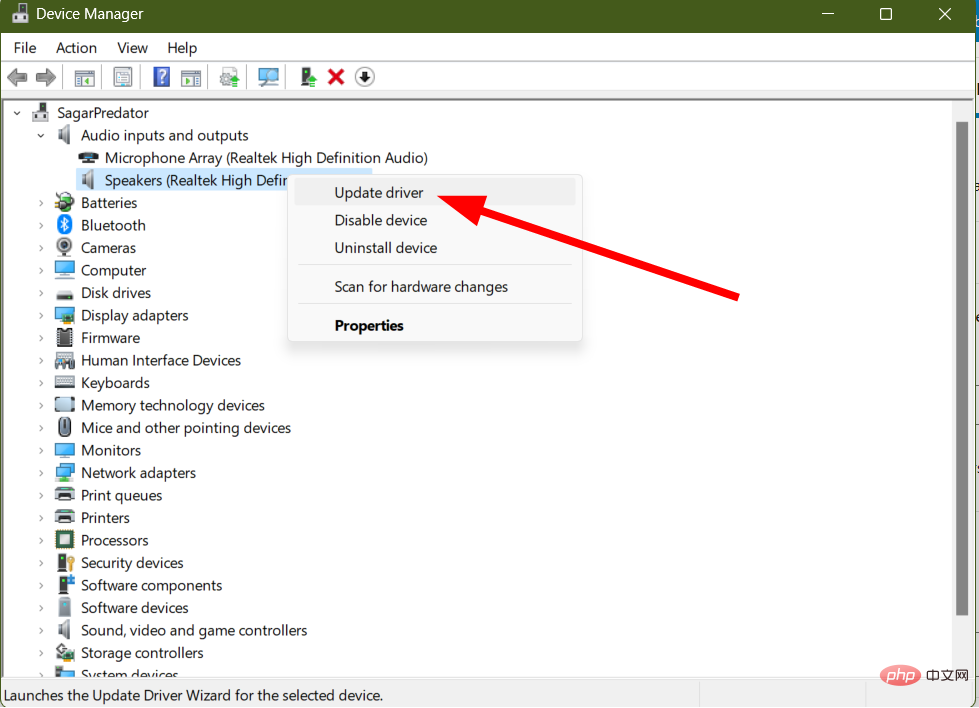 右鍵單擊您的音訊設備,然後選擇
右鍵單擊您的音訊設備,然後選擇



